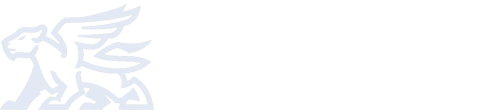- 外贸币
- 1,006.60G
网店店面
本指引以 OpenCart 预设商店主题作出介绍。商店前台展示了顾客如何看待和与店面作出互动。
预设主题
OpenCart 系统于安装时会连预设主题也一并安装:
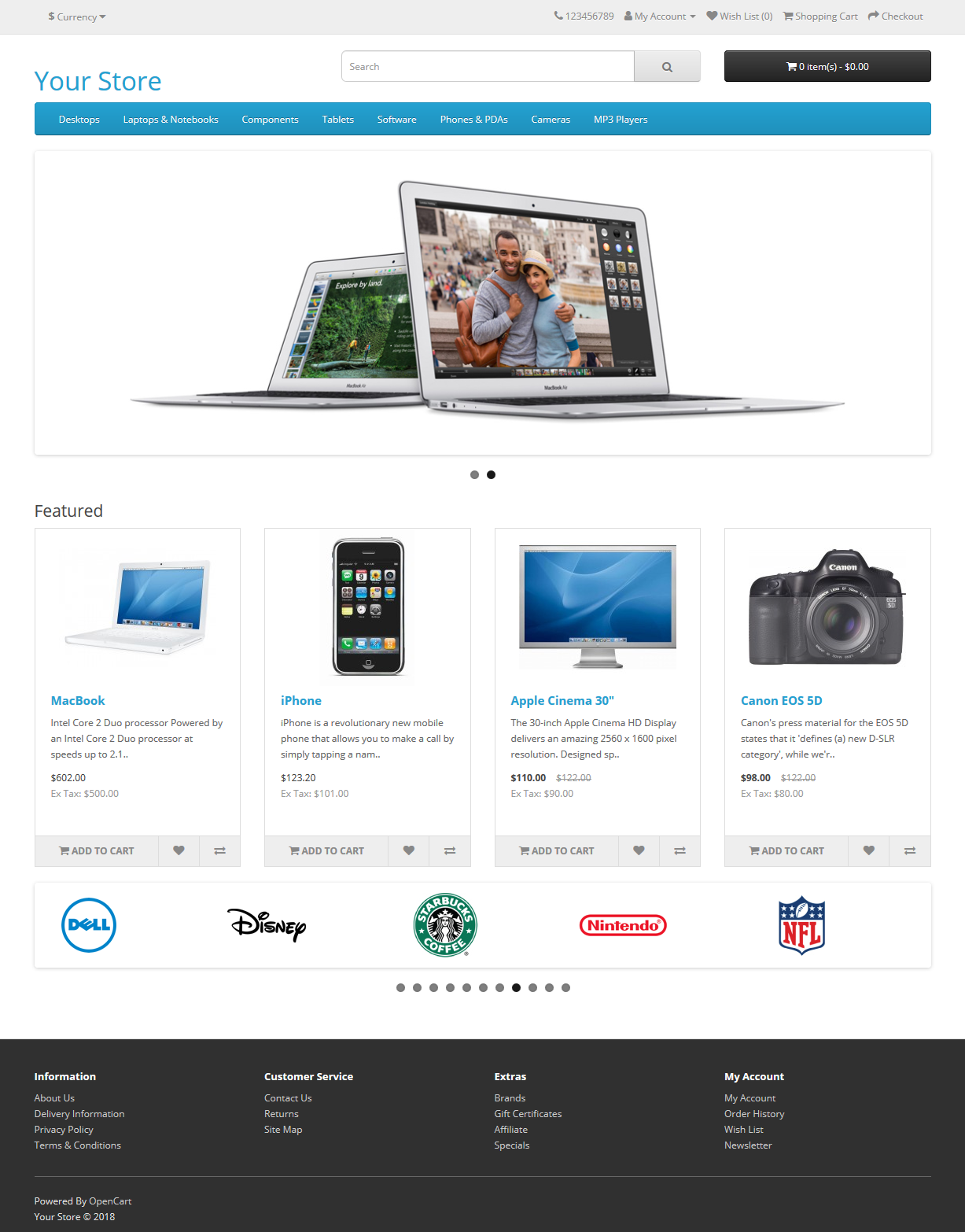
上图中展示的产品是 OpenCart 系统安装的示范产品资料,使用者可于管理者介面中修改或删除产品资讯。
本指引将使用预设商店主题浏览店面的基本流程。使用者可于 OpenCart 官方市场购买心仪的主题使商店更个性化。
导览商店
OpenCart的预设主题可以让顾客轻松访问商店的产品。
剖析主页
在一个网站中,主页(index)可以是全个网站最重要的一页。在大多数情况下,这将会是客户与商店互动的第一页(特别是如果他们从搜索引擎指向商店网站)。商店的主页介面必须是容易使用并同时能突出商店的产品。
熟悉自家的店面,第一步是了解 OpenCart 预设主题中的主页。
1. 页首与页尾
商店的顶端部份,页首将会于整个网站都显示出来,并不只有主页才能显示。

页首会有以下的部份:
商店商标 点击商标时,顾客可以从其他页面返回主页;如没有商标便会显示商店名字。
货币 如商店支援两种或以上的货币时,此栏会显示选项供顾客选择
购物车 显示顾客所选取了的产品数量及价钱
搜索引擎 输入关键字以搜寻所需产品
连结 预设多项连结到主页、心愿单、我的帐户、购物车及结帐等位置
电话 商店/公司的联络电话
我的帐户 顾客可以从这里进行登记或登入商店的会员系统
页尾则是位于整个网页的末端,也是设置于每一页中,使其网整拥有一个完整的外观。此部份将显示了商品以外的页面连结及部份重要资讯。
页尾会有以下的部份:
一般资讯 关于我们、运输资讯、隐私政策、条款及细则
客户服务 联络我们、退货、网站导览
额外资讯 品牌、礼物优惠券、加盟、特别优惠
我的帐户 我的帐户、订单纪录、心愿单、电邮优惠

2. 置顶分类选单
此选单只会显示主要产品类别,并于产品类别中选取了置顶(Top)选项后才会出现。此部份亦会于每页的顶部(页首下方)显示。
若果产品类别下有其他分类,当滑鼠指着选单时,其次要分类便会以下拉表单形式显示出来。
关于如何创建及修改产品类别,详情请参阅产品类别。

当主要产品类别被点击时,顾客将被引导到类别页面,该页面显示该类别内的所有产品。
3. 幻灯片
幻灯片所展示的横额可以配上连结到网站内的指定产品、页面或者可以连结到外部网站。此功能可支援多张横额图片,每相隔一段时间便会转移到下一个横额。横额在此功能下是为了突出某些产品或优惠,以便客户访问及作出推广等用途。
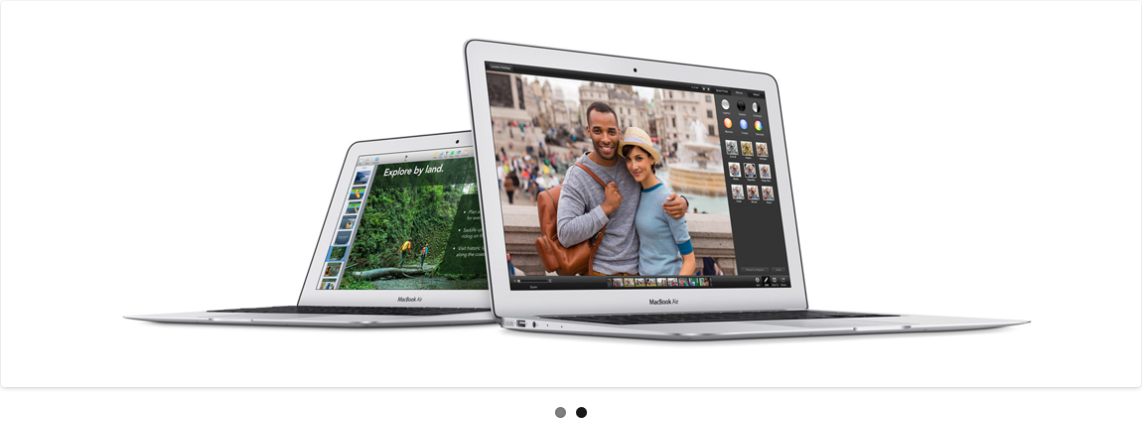
4. 精选产品
使用者可自行选取首页中的精选产让顾客更容易了解商店的特色及定义商店类别。

此功能可以同时列出产品相片、名字以及售价,同时亦可以从中直接新增产品到购物车或心愿单中。
5. Carousel (旋转木马)
「旋转木马」功能可载入多个产品,效果与幻灯片相近,但可以集中展示同一个类别下的产品。

3-5 在预设中只会于首页展示,如果使用者需要于其他页面增设相同功能可于管理者介面中进行修改。
产品页面
预设之产品页面会如下图所示。
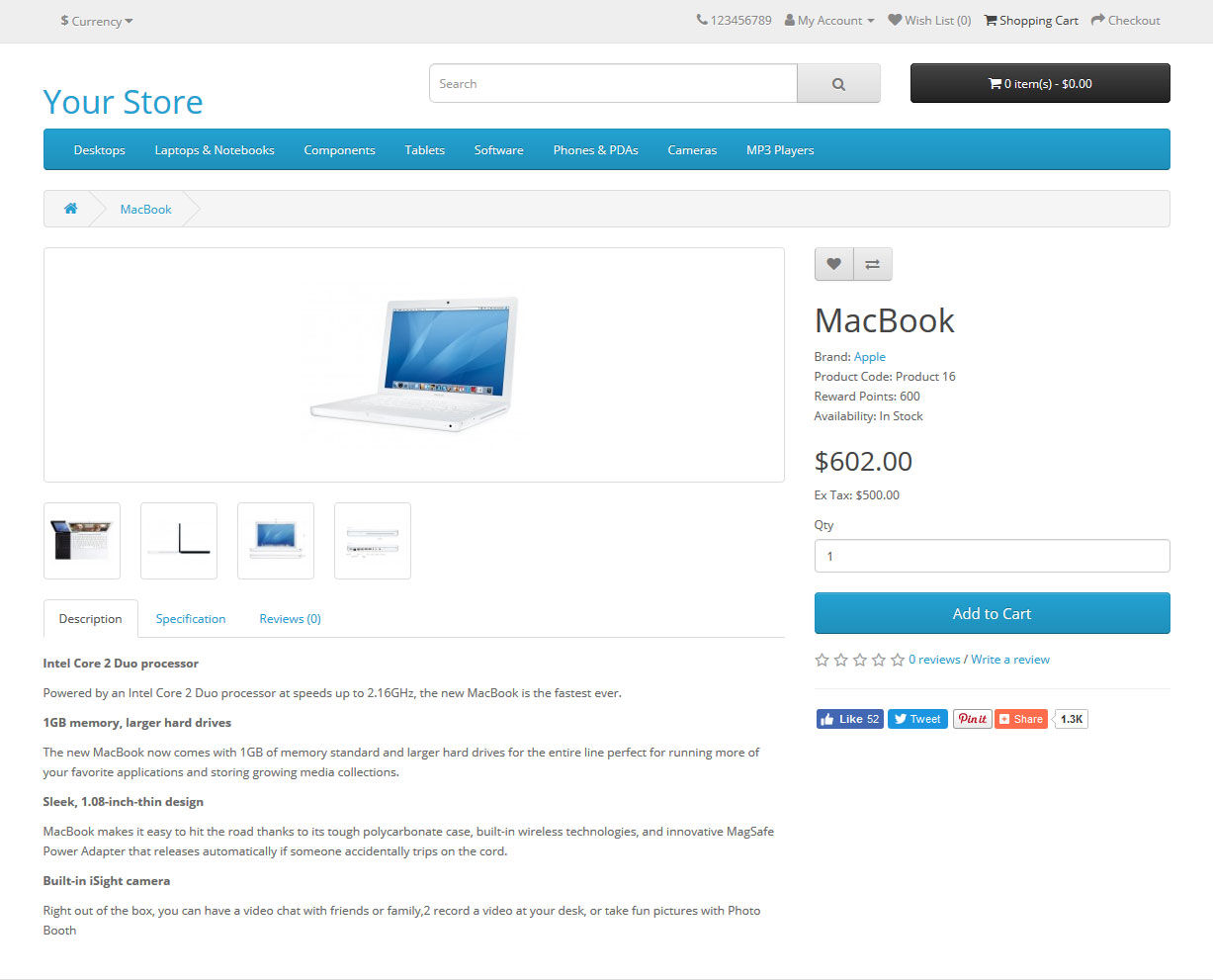
此页面会分为以下几个部份:
产品图片 产品图片展示于标题下的左方,以及下方的产品相关图示。当点击图片时将会展开图像,以供顾客放大观看。
产品资讯 放置于图片的右方,显示产品编号、库存状态、售价等资讯。
购买选项 顾客可于资讯下方点选所需的产品细节,如大小、颜色等,并加入购物车或心愿单及产品比较。
评级及分享 在购买选项下方设有评价产品以及在不同的社交媒体网站上分享产品
产品描述 (标签) 详细介绍产品特性,可设置图片及文字
规格 (标签) 若产品有填写属性 (Attributes) 便会于这部份出现。
评级 (标签) 所以已对此产品评级的讯息都会于这个部份显示。
产品类别清单
产品类别清单可以清晰将各种产品分类,分类法可以使顾客很容易寻找自己所需的产品并可容易作出比较。产品类别的页面可以从多个位置进行访问,其中一项就是点击主要产品类别;另外,在产品页面上,顾客可以通过点击左边预设的产品类别清单来访问该类别之清单页面。详情请参阅产品类别。
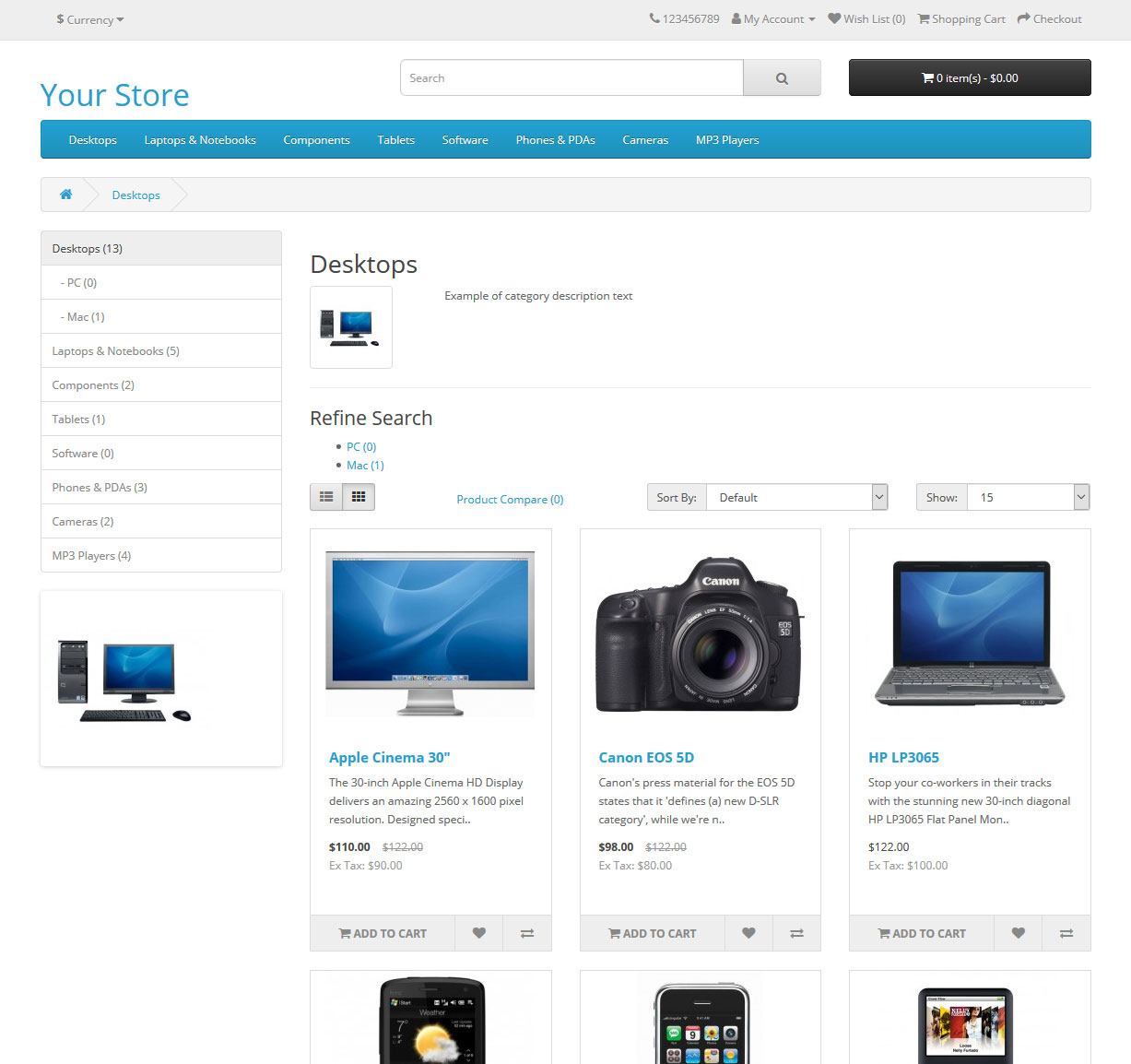
如上所示,产品类别清单显示在产品页面的左侧。顶部的分类标题下是产品类别图片以及其文字简述,若使用者添加两者后便会于前台显示,并能使顾客更清楚产品类别及其特色。精确搜索 链接到该类别的子类别供顾客浏览。产品清单上方设有两个按钮,用来更改产品清单的展示模式;亦可以在按钮的右方选取产品的排列方法及每页最大的展出数量。
在每一个产品都会显示其字名、介简、售价及评级,而在其底部都设有三个按钮,分别是新增至购物车、心愿单和比较。
产品比较
透过比较功能,使顾客可以更清晰知道每一种产品的特性、规格、售价。
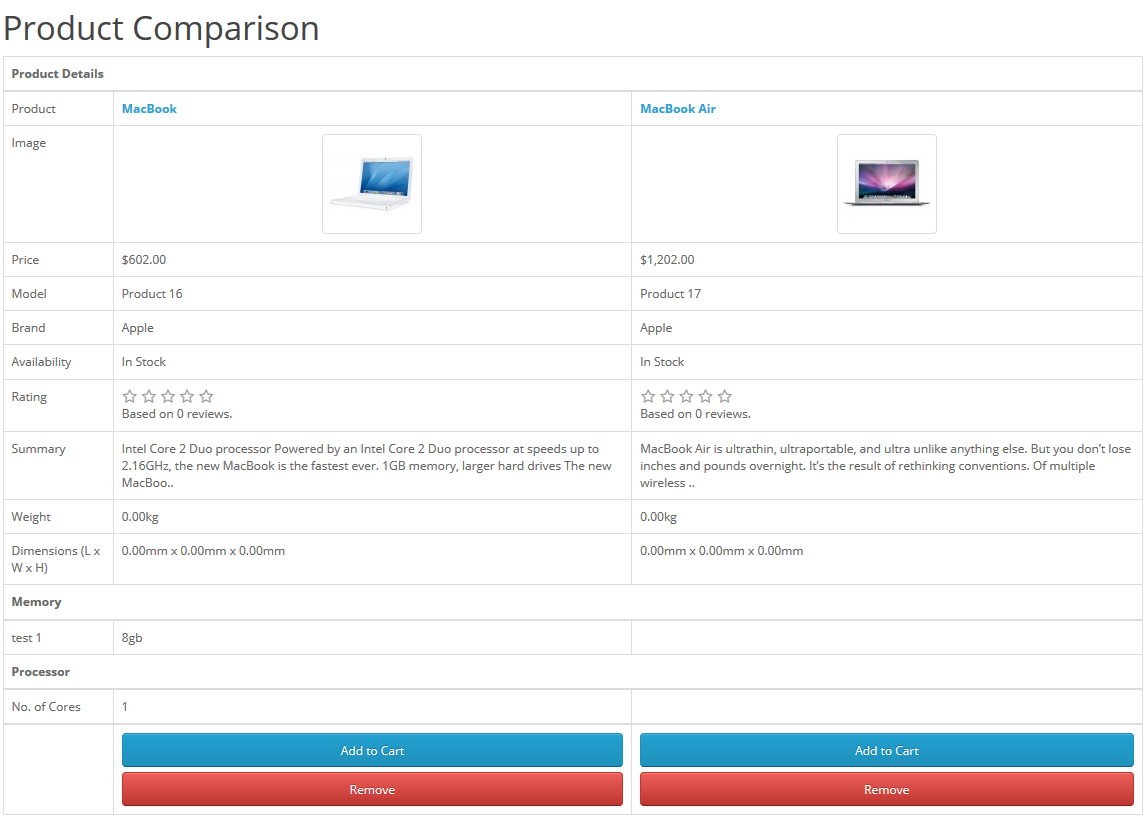
于比较页面中,若顾客从中找到他们所需的产品,他们亦可从该页面将产品加入购物车中。
购物车
当顾客将产品已新增到购物车后,只要他们按下购物车的按钮便能进访问购物车的页面进行修改或结帐。
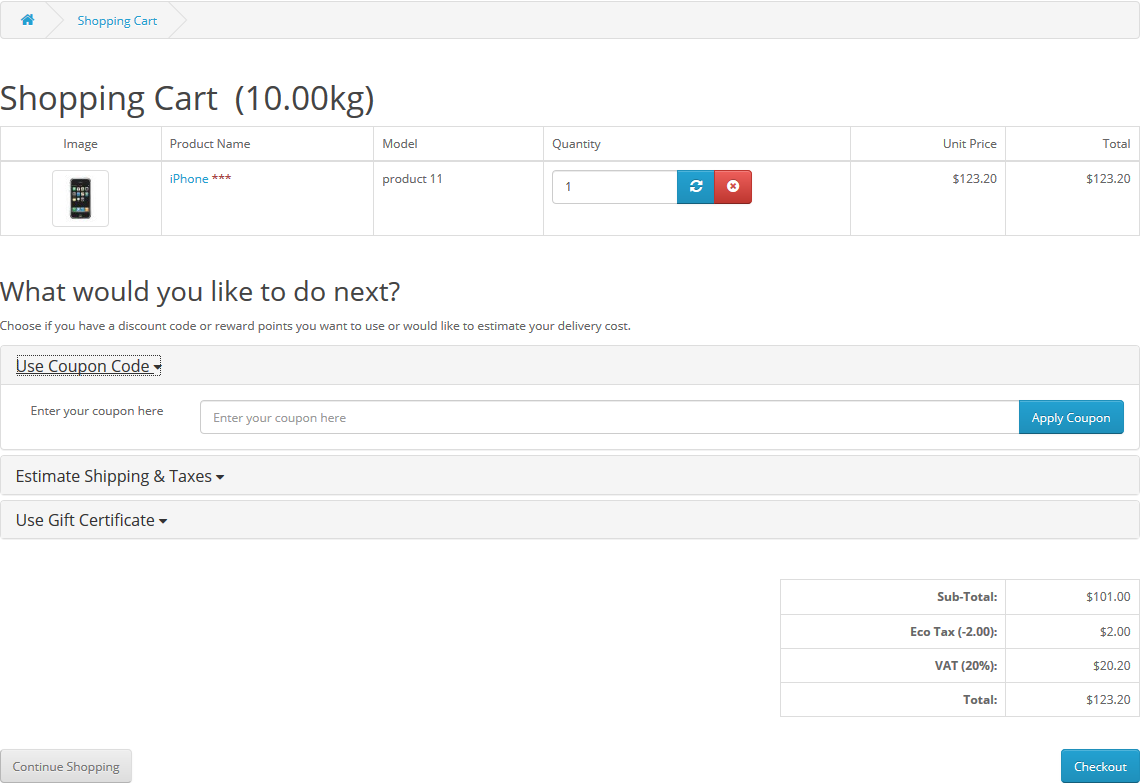
于购物车的清单中,可以看见加入了的产品一部份的资讯:产品图片、产品名字、型号、购买数量、每件售价以及合共价钱。在产品清单下方,OpenCart 更设有了优惠码及优惠券系统,如果顾客有适用于商店的优惠券便可以在这里填写并使用。之后就会看见是次结帐的实收数目,系统会自动将税项计算到最底部合共付款的位置。在确认了没有问题后便可以按下结帐 (Checkout)继续来进行下一步或者按继续 (Continue)返回主页继续购物。
创建新帐号
在完成结帐程序前,顾客需要选择以非会员身份或是会员身份结帐。由于非会员必须每次填写较多的资料才能完成结帐流程,相反已是会员的顾客可以轻松选择所需的支付平台及运输方法购物。 OpenCart亦支援商店必须要求顾客拥有会员帐号才能够结帐。
如顾客想创键新帐号可以透过以下方法:
结帐
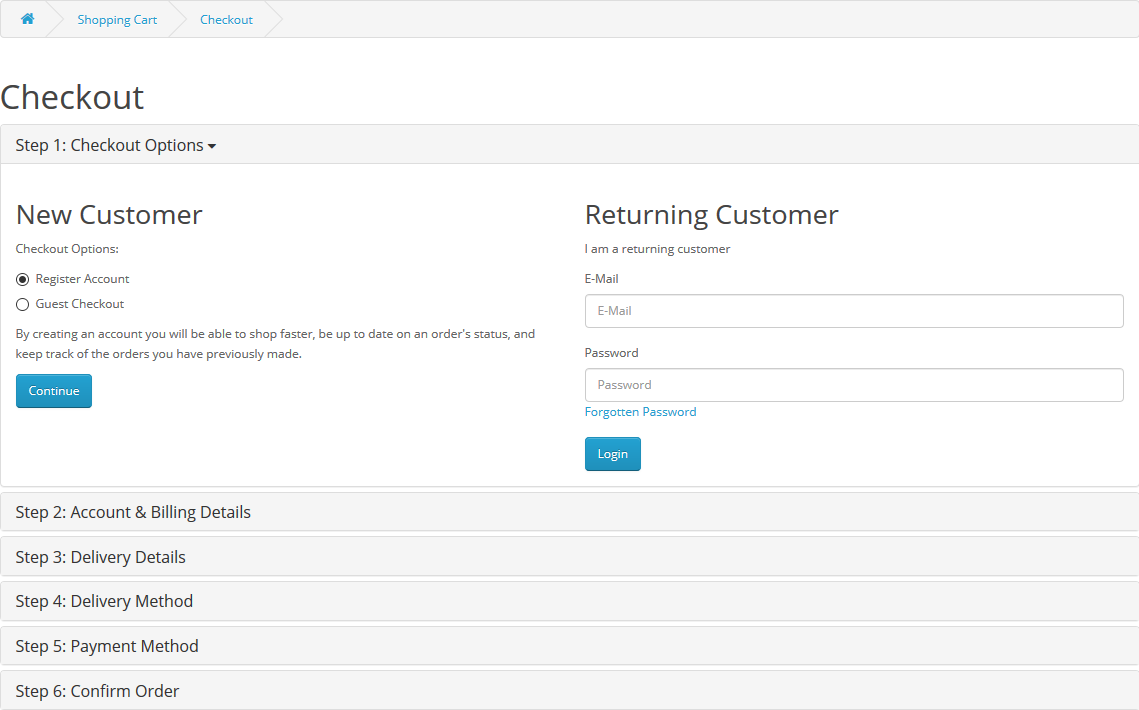
于非登入的状态下前往结帐,客人会于第一步时要求登入、创建新帐号或非会员身份结帐,这时候可以选择创建新帐号进入第二步。第二步会要求输入个人资料、帐号密码及通讯地址。当完成第二步后,就会建立了会员帐号并可以继续结帐流程。
我的帐户

除了结帐时创建帐号,顾客都可以从页首的我的帐户中建立新帐号,导入下一个页面时,可以选择登记新帐户或登入,点选左侧的创新帐号并进入登记表格。填好表格后提交便可以完成创建帐号程序。
结帐
当产品被添加到购物车中,顾客可以进行结账以购买其产品。只要点击顶部的结帐连结就可以进入结帐页面,顾客使用OpenCart进行结帐只需要六个步骤就可以完成购物。
第一步 结帐选项
选择结帐身份会员、非会员或创建新帐号进行结帐。
第二步 帐单资料
填写帐单资料包括:姓名、电邮、电话以及帐单地址。
第三步 送货资料
若果送货资料与帐单资料是相同,可点选下方的空格直接进入第四步;否则顾客须填写收件人的资料并继续下一步。
第四步 运输方法
选择运轮方法及备注事项。
第五步 付款方法
选择付款方法及备注事项
第六步 确认订单
最后,顾客会看到是次购物的概览资料、数量、包含括税收及运费的订单价钱。按下确认后便会进入相关的支付平台进行缴。
商店前台的所有改动都从管理者界面控制
上述的功能都可以在管理者介面进行修改,使用者可以更改产品的位置、禁用类别、编辑价格和描述,以及上传横幅等。透过这些改动,OpenCart系统可以有助建立店铺品牌。
本指引以 OpenCart 预设商店主题作出介绍。商店前台展示了顾客如何看待和与店面作出互动。
预设主题
OpenCart 系统于安装时会连预设主题也一并安装:
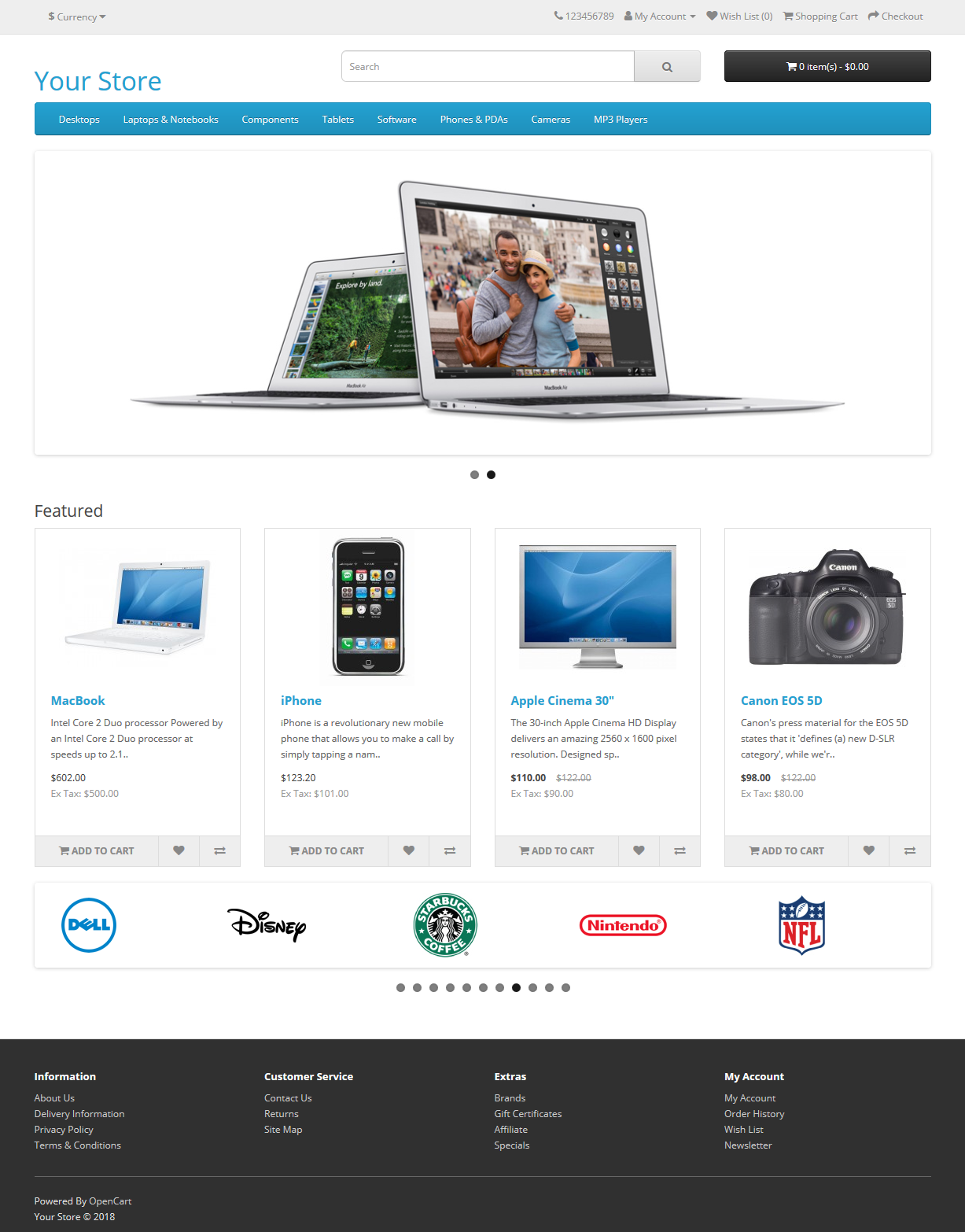
上图中展示的产品是 OpenCart 系统安装的示范产品资料,使用者可于管理者介面中修改或删除产品资讯。
本指引将使用预设商店主题浏览店面的基本流程。使用者可于 OpenCart 官方市场购买心仪的主题使商店更个性化。
导览商店
OpenCart的预设主题可以让顾客轻松访问商店的产品。
剖析主页
在一个网站中,主页(index)可以是全个网站最重要的一页。在大多数情况下,这将会是客户与商店互动的第一页(特别是如果他们从搜索引擎指向商店网站)。商店的主页介面必须是容易使用并同时能突出商店的产品。
熟悉自家的店面,第一步是了解 OpenCart 预设主题中的主页。
1. 页首与页尾
商店的顶端部份,页首将会于整个网站都显示出来,并不只有主页才能显示。

页首会有以下的部份:
商店商标 点击商标时,顾客可以从其他页面返回主页;如没有商标便会显示商店名字。
货币 如商店支援两种或以上的货币时,此栏会显示选项供顾客选择
购物车 显示顾客所选取了的产品数量及价钱
搜索引擎 输入关键字以搜寻所需产品
连结 预设多项连结到主页、心愿单、我的帐户、购物车及结帐等位置
电话 商店/公司的联络电话
我的帐户 顾客可以从这里进行登记或登入商店的会员系统
页尾则是位于整个网页的末端,也是设置于每一页中,使其网整拥有一个完整的外观。此部份将显示了商品以外的页面连结及部份重要资讯。
页尾会有以下的部份:
一般资讯 关于我们、运输资讯、隐私政策、条款及细则
客户服务 联络我们、退货、网站导览
额外资讯 品牌、礼物优惠券、加盟、特别优惠
我的帐户 我的帐户、订单纪录、心愿单、电邮优惠

2. 置顶分类选单
此选单只会显示主要产品类别,并于产品类别中选取了置顶(Top)选项后才会出现。此部份亦会于每页的顶部(页首下方)显示。
若果产品类别下有其他分类,当滑鼠指着选单时,其次要分类便会以下拉表单形式显示出来。
关于如何创建及修改产品类别,详情请参阅产品类别。
当主要产品类别被点击时,顾客将被引导到类别页面,该页面显示该类别内的所有产品。
3. 幻灯片
幻灯片所展示的横额可以配上连结到网站内的指定产品、页面或者可以连结到外部网站。此功能可支援多张横额图片,每相隔一段时间便会转移到下一个横额。横额在此功能下是为了突出某些产品或优惠,以便客户访问及作出推广等用途。
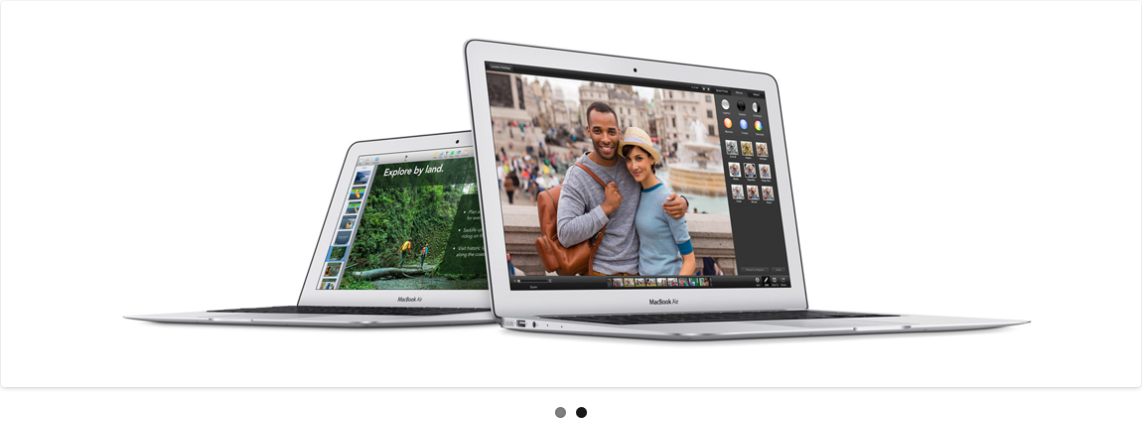
4. 精选产品
使用者可自行选取首页中的精选产让顾客更容易了解商店的特色及定义商店类别。

此功能可以同时列出产品相片、名字以及售价,同时亦可以从中直接新增产品到购物车或心愿单中。
5. Carousel (旋转木马)
「旋转木马」功能可载入多个产品,效果与幻灯片相近,但可以集中展示同一个类别下的产品。

3-5 在预设中只会于首页展示,如果使用者需要于其他页面增设相同功能可于管理者介面中进行修改。
产品页面
预设之产品页面会如下图所示。
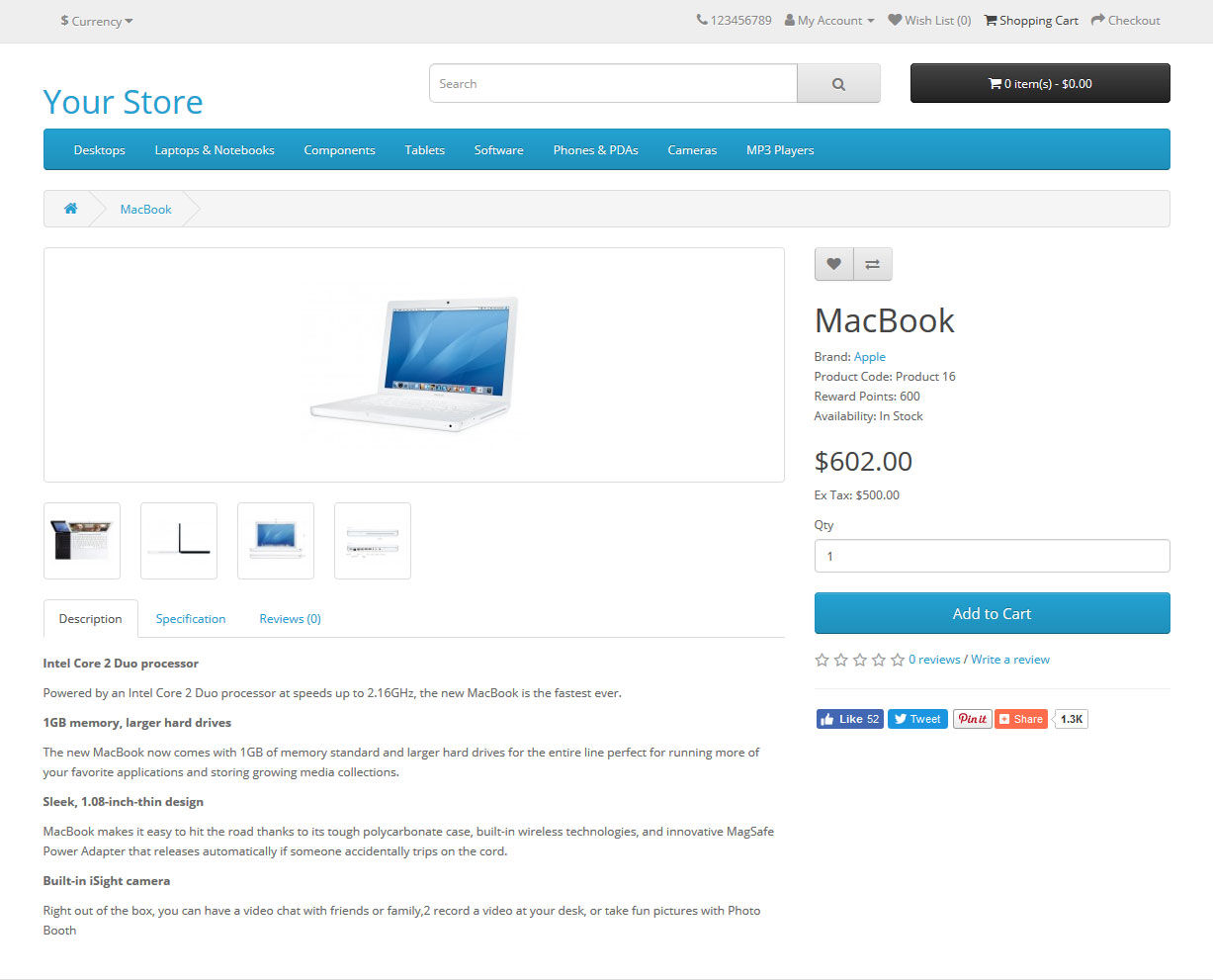
此页面会分为以下几个部份:
产品图片 产品图片展示于标题下的左方,以及下方的产品相关图示。当点击图片时将会展开图像,以供顾客放大观看。
产品资讯 放置于图片的右方,显示产品编号、库存状态、售价等资讯。
购买选项 顾客可于资讯下方点选所需的产品细节,如大小、颜色等,并加入购物车或心愿单及产品比较。
评级及分享 在购买选项下方设有评价产品以及在不同的社交媒体网站上分享产品
产品描述 (标签) 详细介绍产品特性,可设置图片及文字
规格 (标签) 若产品有填写属性 (Attributes) 便会于这部份出现。
评级 (标签) 所以已对此产品评级的讯息都会于这个部份显示。
产品类别清单
产品类别清单可以清晰将各种产品分类,分类法可以使顾客很容易寻找自己所需的产品并可容易作出比较。产品类别的页面可以从多个位置进行访问,其中一项就是点击主要产品类别;另外,在产品页面上,顾客可以通过点击左边预设的产品类别清单来访问该类别之清单页面。详情请参阅产品类别。
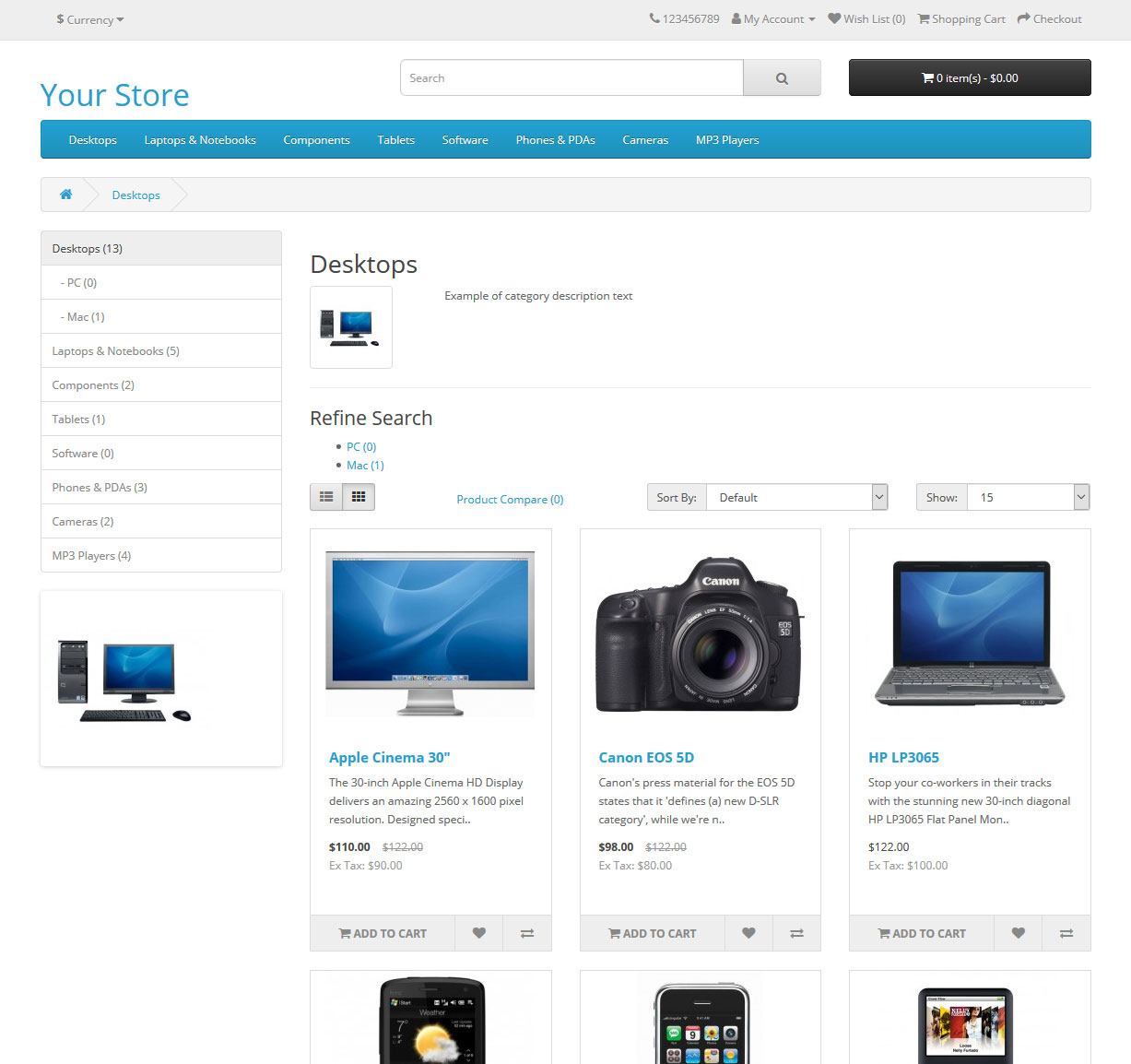
如上所示,产品类别清单显示在产品页面的左侧。顶部的分类标题下是产品类别图片以及其文字简述,若使用者添加两者后便会于前台显示,并能使顾客更清楚产品类别及其特色。精确搜索 链接到该类别的子类别供顾客浏览。产品清单上方设有两个按钮,用来更改产品清单的展示模式;亦可以在按钮的右方选取产品的排列方法及每页最大的展出数量。
在每一个产品都会显示其字名、介简、售价及评级,而在其底部都设有三个按钮,分别是新增至购物车、心愿单和比较。
产品比较
透过比较功能,使顾客可以更清晰知道每一种产品的特性、规格、售价。
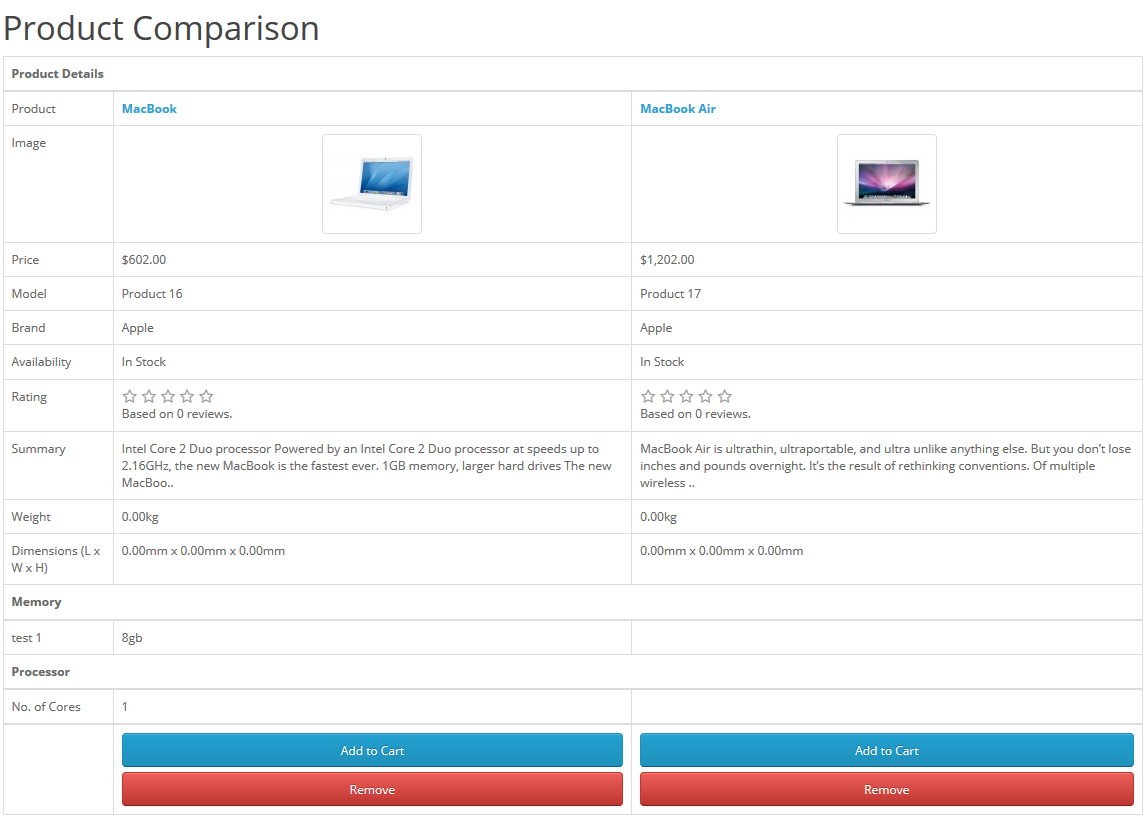
于比较页面中,若顾客从中找到他们所需的产品,他们亦可从该页面将产品加入购物车中。
购物车
当顾客将产品已新增到购物车后,只要他们按下购物车的按钮便能进访问购物车的页面进行修改或结帐。
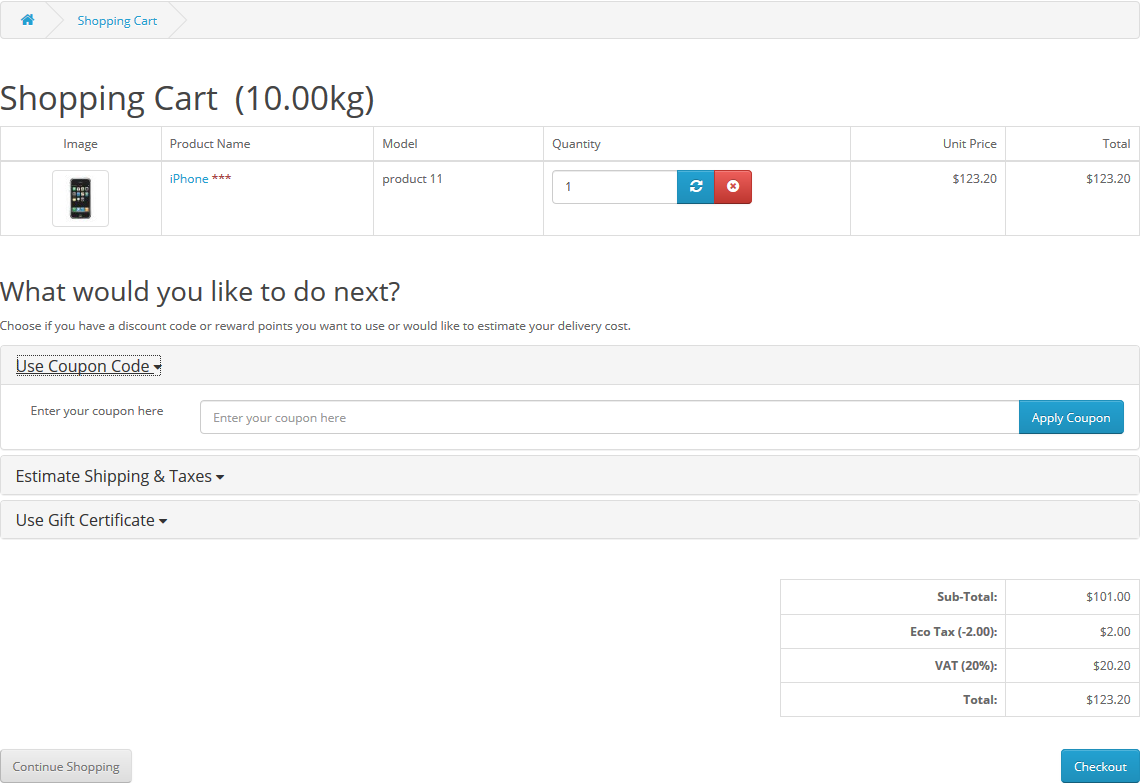
于购物车的清单中,可以看见加入了的产品一部份的资讯:产品图片、产品名字、型号、购买数量、每件售价以及合共价钱。在产品清单下方,OpenCart 更设有了优惠码及优惠券系统,如果顾客有适用于商店的优惠券便可以在这里填写并使用。之后就会看见是次结帐的实收数目,系统会自动将税项计算到最底部合共付款的位置。在确认了没有问题后便可以按下结帐 (Checkout)继续来进行下一步或者按继续 (Continue)返回主页继续购物。
创建新帐号
在完成结帐程序前,顾客需要选择以非会员身份或是会员身份结帐。由于非会员必须每次填写较多的资料才能完成结帐流程,相反已是会员的顾客可以轻松选择所需的支付平台及运输方法购物。 OpenCart亦支援商店必须要求顾客拥有会员帐号才能够结帐。
如顾客想创键新帐号可以透过以下方法:
结帐
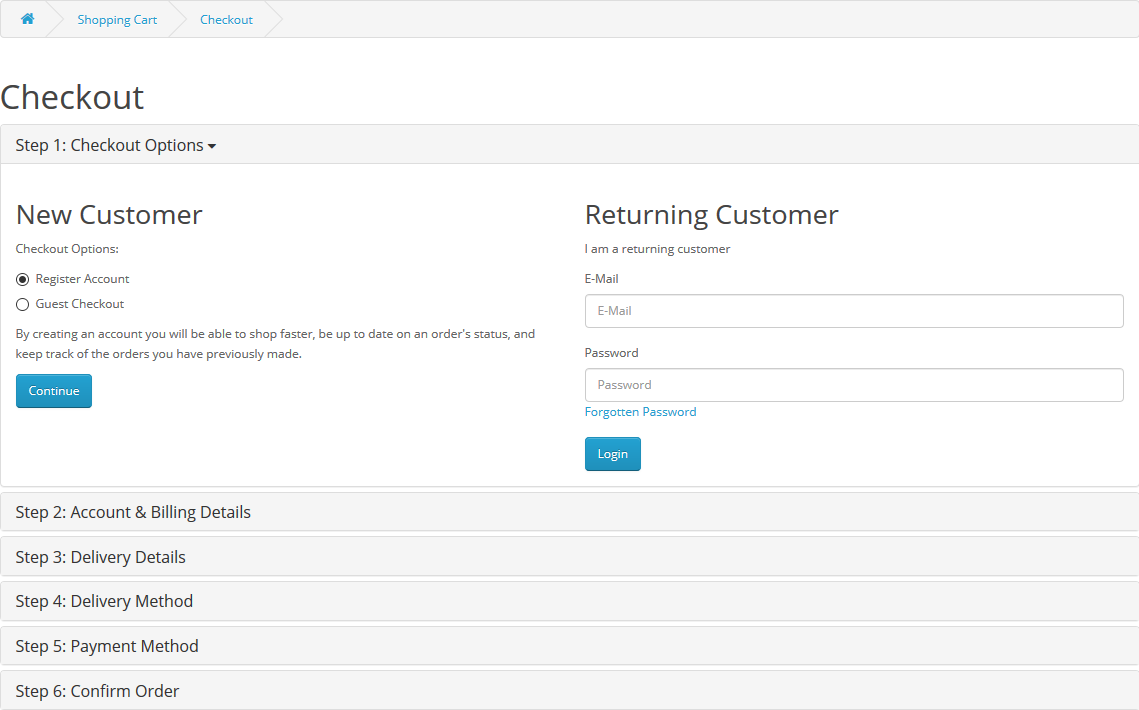
于非登入的状态下前往结帐,客人会于第一步时要求登入、创建新帐号或非会员身份结帐,这时候可以选择创建新帐号进入第二步。第二步会要求输入个人资料、帐号密码及通讯地址。当完成第二步后,就会建立了会员帐号并可以继续结帐流程。
我的帐户

除了结帐时创建帐号,顾客都可以从页首的我的帐户中建立新帐号,导入下一个页面时,可以选择登记新帐户或登入,点选左侧的创新帐号并进入登记表格。填好表格后提交便可以完成创建帐号程序。
结帐
当产品被添加到购物车中,顾客可以进行结账以购买其产品。只要点击顶部的结帐连结就可以进入结帐页面,顾客使用OpenCart进行结帐只需要六个步骤就可以完成购物。
第一步 结帐选项
选择结帐身份会员、非会员或创建新帐号进行结帐。
第二步 帐单资料
填写帐单资料包括:姓名、电邮、电话以及帐单地址。
第三步 送货资料
若果送货资料与帐单资料是相同,可点选下方的空格直接进入第四步;否则顾客须填写收件人的资料并继续下一步。
第四步 运输方法
选择运轮方法及备注事项。
第五步 付款方法
选择付款方法及备注事项
第六步 确认订单
最后,顾客会看到是次购物的概览资料、数量、包含括税收及运费的订单价钱。按下确认后便会进入相关的支付平台进行缴。
商店前台的所有改动都从管理者界面控制
上述的功能都可以在管理者介面进行修改,使用者可以更改产品的位置、禁用类别、编辑价格和描述,以及上传横幅等。透过这些改动,OpenCart系统可以有助建立店铺品牌。